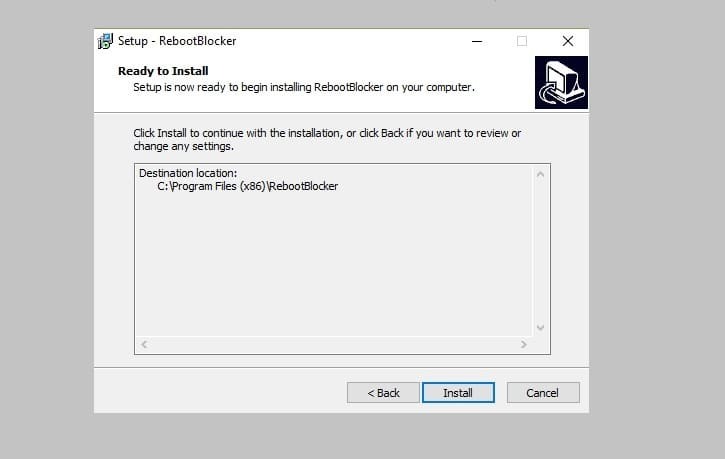- Nalet na WHEA neispravljivu pogrešku nije šala i mnogi korisnici zapravo ne znaju što učiniti.
- Postoji proces rješavanja problema i rješenje za takav problem i došli ste na pravo mjesto.
- Naš članak će vas voditi kroz potrebne korake kako biste se mogli vratiti igranju Risk of Rain 2.
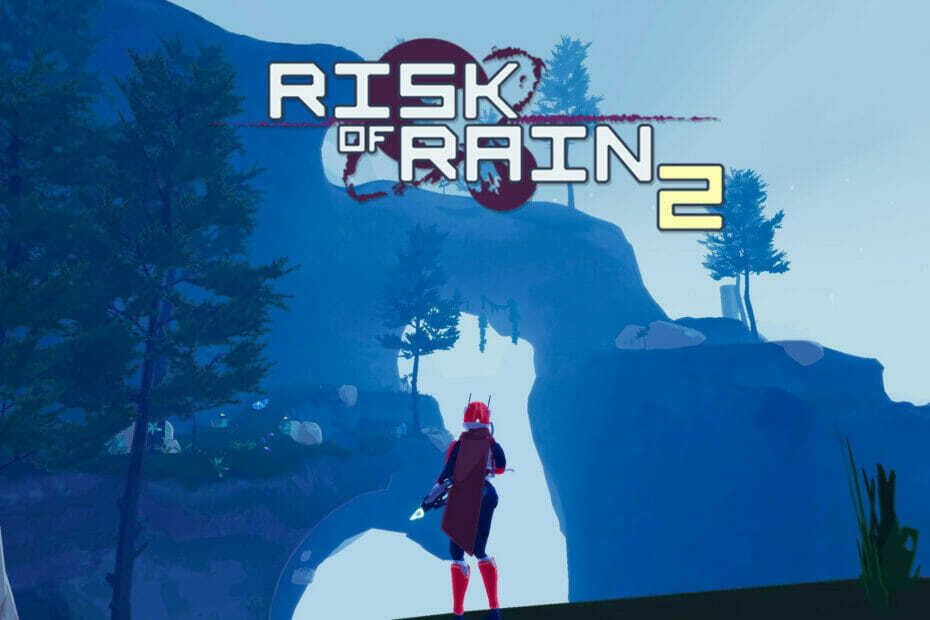
xINSTALIRAJTE KLIKOM NA DATOTEKU ZA PREUZIMANJE
Ovaj softver će održavati vaše drajvere u radu i tako vas čuvati od uobičajenih računalnih pogrešaka i kvara hardvera. Provjerite sve svoje upravljačke programe sada u 3 jednostavna koraka:
- Preuzmite DriverFix (provjerena datoteka za preuzimanje).
- Klik Započni skeniranje pronaći sve problematične upravljačke programe.
- Klik Ažurirajte upravljačke programe kako biste dobili nove verzije i izbjegli kvarove sustava.
- DriverFix je preuzeo 0 čitatelji ovog mjeseca.
Recite nam ako vam je ovaj scenarij poznat. Sjedite za svojim stolom, gledate svoja posla i uživate u kvalitetnoj igri Risk of Rain 2 kada se odjednom igra sruši s plavim ekranom.
Bez upozorenja, bez prethodnih simptoma, samo plavi ekran smrtnog sudara i poruka koja kaže WHEA nepopravljiva pogreška.
Sada, prva stvar koju trebate učiniti je ne bušiti svoje računalo. Drugo, morate razumjeti zašto se ovaj problem uopće dogodio.
The WHEA nepopravljiva pogreška prikazuje sustav tijekom pada plavog zaslona i obično je povezan s kvarom hardvera.
Neispravan tvrdi disk, neispravna memorija, neispravno postavljen CPU i niz drugih hardverskih problema mogu rezultirati WHEA nepopravljiva pogreška, dakle nije igra uzrok tome.
Iako ovo zvuči prilično ozbiljno, postoje stvari koje možete učiniti da to popravite. I, u ovom članku, pokazat ćemo kako to učiniti.
Risk of Rain 2 igrači su također istaknuli suočavanje s crni ekrani nakon pokretanja igre, pa biste možda željeli pogledati i to.
Kako mogu popraviti rizik od kiše 2 WHEA nepopravljiva pogreška?
1. Provjerite integritet i stabilnost instaliranih hardverskih komponenti
Ovo bi vam također trebalo biti znak upozorenja, što znači da biste možda željeli provjeriti neke od hardverskih dijelova na svojoj platformi.
Stoga svakako fizički provjerite hardver svog računala jer možda imate fizički kvar ili kvar u jednoj od hardverskih komponenti.
Provjerite je li vaš sustav hlađenja spojen i funkcionalan, je li vaša RAM memorija sigurno postavljena na svoje mjesto, komponente poput vašeg CPU-a nisu se olabavile i sve je sigurno povezano.
Ako se čini da je sve na svom mjestu i radi u skladu s tim, možemo prijeći na sljedeće korake procesa rješavanja problema.
2. Ažurirajte Windows na najnoviju verziju
- PritisniteWindows+jaza pristup postavkama.
- Odaberite karticu Windows ažuriranja i kliknite Instaliraj sve.

- Ako nema ažuriranja na čekanju za instalaciju, pritisnite gumb Provjeri ažuriranja.

3. Ažurirajte svoje upravljačke programe
- pritisniWindowstipku, potražite Upravitelj uređaja i kliknite Otvori.

- Proširite Display Adapters, desnom tipkom miša kliknite svoj GPU i odaberite Ažuriraj upravljački program.

- Odaberite Automatsko traženje upravljačkih programa.

Svakako to učinite za sve instalirane upravljačke programe, a ne samo za grafički kao što smo vam pokazali iznad.
Želite li također uživati u kvalitetnom igranju bez brige o rušenju, kašnjenju ili zamrzavanju tako da sve upravljačke programe lako održavate ažurnim i bez grešaka.
Ručne provjere ponekad može biti teško izvesti, zato preporučujemo korištenje automatiziranog pomoćnika koji će svakodnevno skenirati nove verzije upravljačkih programa.
U slučaju da ste početnik, ne morate brinuti! DriverFix je pametan, jednostavan, privlačan i njegovo korisničko sučelje napravljeno je da vam olakša život.
⇒Nabavite DriverFix
4. Onemogućite overclockanje u BIOS-u ili UEFI-ju
- Ponovno pokrenite računalo.
- Pritisnite F2 ili F12 (ovisno o vašem računalu) za ulazak u BIOS.
- U BIOS (ili UEFI) izborniku idite na karticu Napredno.
- Idite na Izvedbu.
- Potražite opciju koja navodi overclocking ili nešto slično.
- Ako je omogućen, što bi trebao biti slučaj ako vaš CPU radi overclocking, onemogućite ga.
- Spremite postavke i pritisnite YES za bilo koji dijaloški okvir za potvrdu.
- Izađite iz BIOS izbornika i ponovno pokrenite svoj računalni sustav.
To je uglavnom ono što gledate ako želite sami popraviti ovu pogrešku. Sam proces nije previše težak i neće vam oduzeti previše vremena.
Je li se ovaj vodič pokazao korisnim u rješavanju vašeg problema? Svakako nas obavijestite u posebnom odjeljku za komentare u nastavku.
 Još uvijek imate problema?Popravite ih ovim alatom:
Još uvijek imate problema?Popravite ih ovim alatom:
- Preuzmite ovaj alat za popravak računala ocjenjeno Sjajno na TrustPilot.com (preuzimanje počinje na ovoj stranici).
- Klik Započni skeniranje kako biste pronašli probleme sa sustavom Windows koji bi mogli uzrokovati probleme s računalom.
- Klik Popravi sve za rješavanje problema s patentiranim tehnologijama (Ekskluzivni popust za naše čitatelje).
Restoro je preuzeo 0 čitatelji ovog mjeseca.
![Najbolji rezači papira za male urede [Vodič za 2021.]](/f/89cf7b9cc8dd8c39ded269d9fa770c2e.jpg?width=300&height=460)